In questa guida si parlerà dell'uso delle stanze di separazione in Zoom, uno strumento pratico che ti consente di suddividere i partecipanti in gruppi più piccoli. Questo è particolarmente utile quando hai un gran numero di partecipanti a una riunione e desideri svolgere attività di gruppo interattive. In 434 secondi ti mostrerò come configurare e gestire le stanze di separazione, così da poter lavorare in modo mirato con i tuoi partecipanti.
Principali Conclusioni
- Le stanze di separazione in Zoom consentono di suddividere i partecipanti in gruppi più piccoli per lavori interattivi.
- La suddivisione dei partecipanti può avvenire manualmente oppure automaticamente.
- Puoi definire la durata delle stanze di separazione e comunicare durante la riunione.
Istruzioni Passo per Passo
Passo 1: Accesso alle Stanze di Separazione
Per lavorare con le Stanze di Separazione, apri la tua riunione su Zoom e osserva la barra dei menu. Qui troverai il pulsante per le Stanze di Separazione, che si trova tra i sottotitoli e le reazioni. Questo è il primo passo per attivare la funzione. Assicurati che il tuo client Zoom abbia la versione più recente per poter sfruttare tutte le funzionalità.
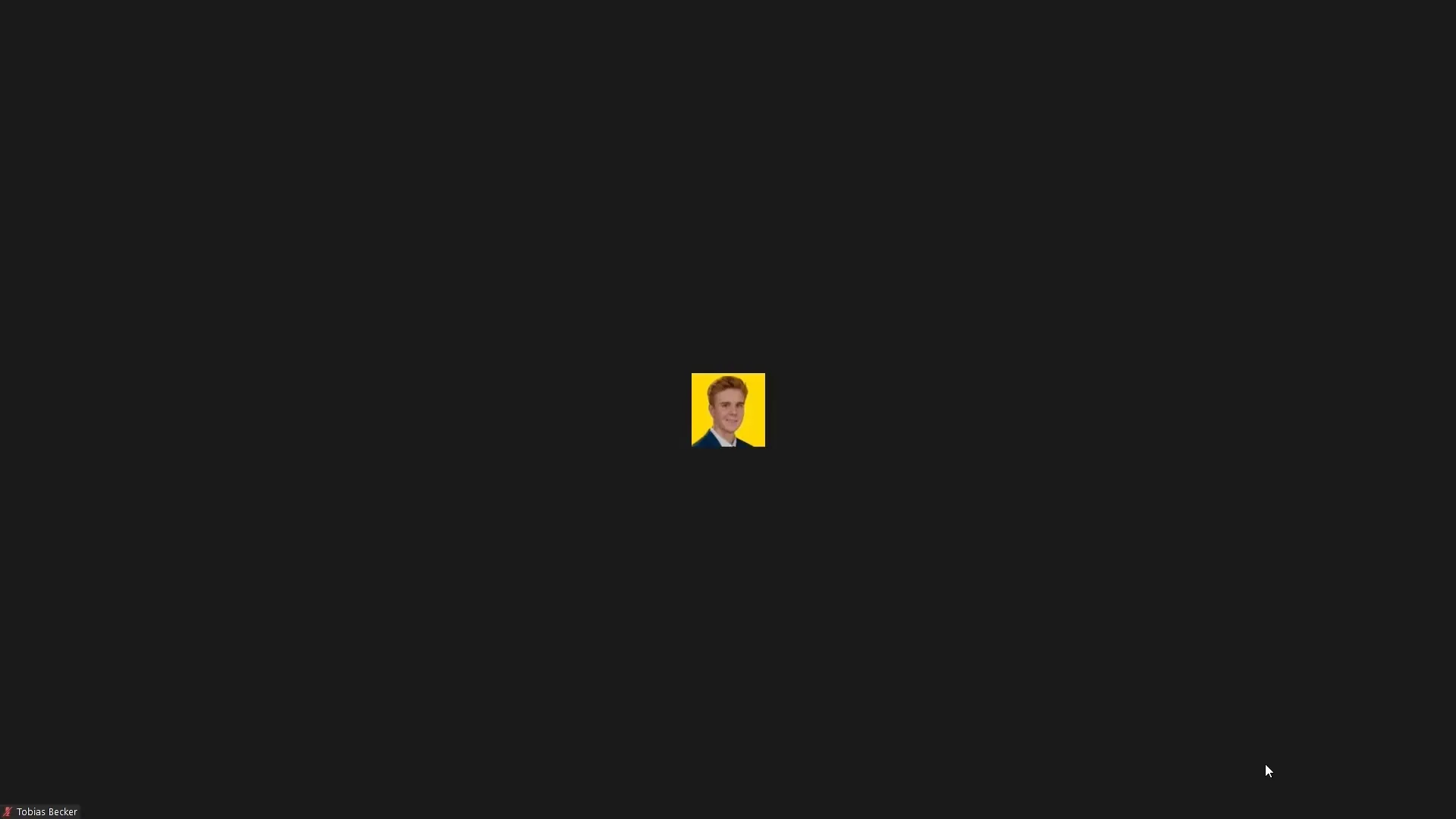
Passo 2: Creazione delle Stanze di Separazione
Una volta scelta l'opzione per le Stanze di Separazione, puoi definire il numero di stanze. Ad esempio, se hai 12 partecipanti e desideri dividerli in gruppi di 3, avrai bisogno di 4 stanze. Hai anche la possibilità di assegnare manualmente i partecipanti o di farlo in modo automatico tramite Zoom. Valuta quale metodo sia più adatto alla tua riunione.
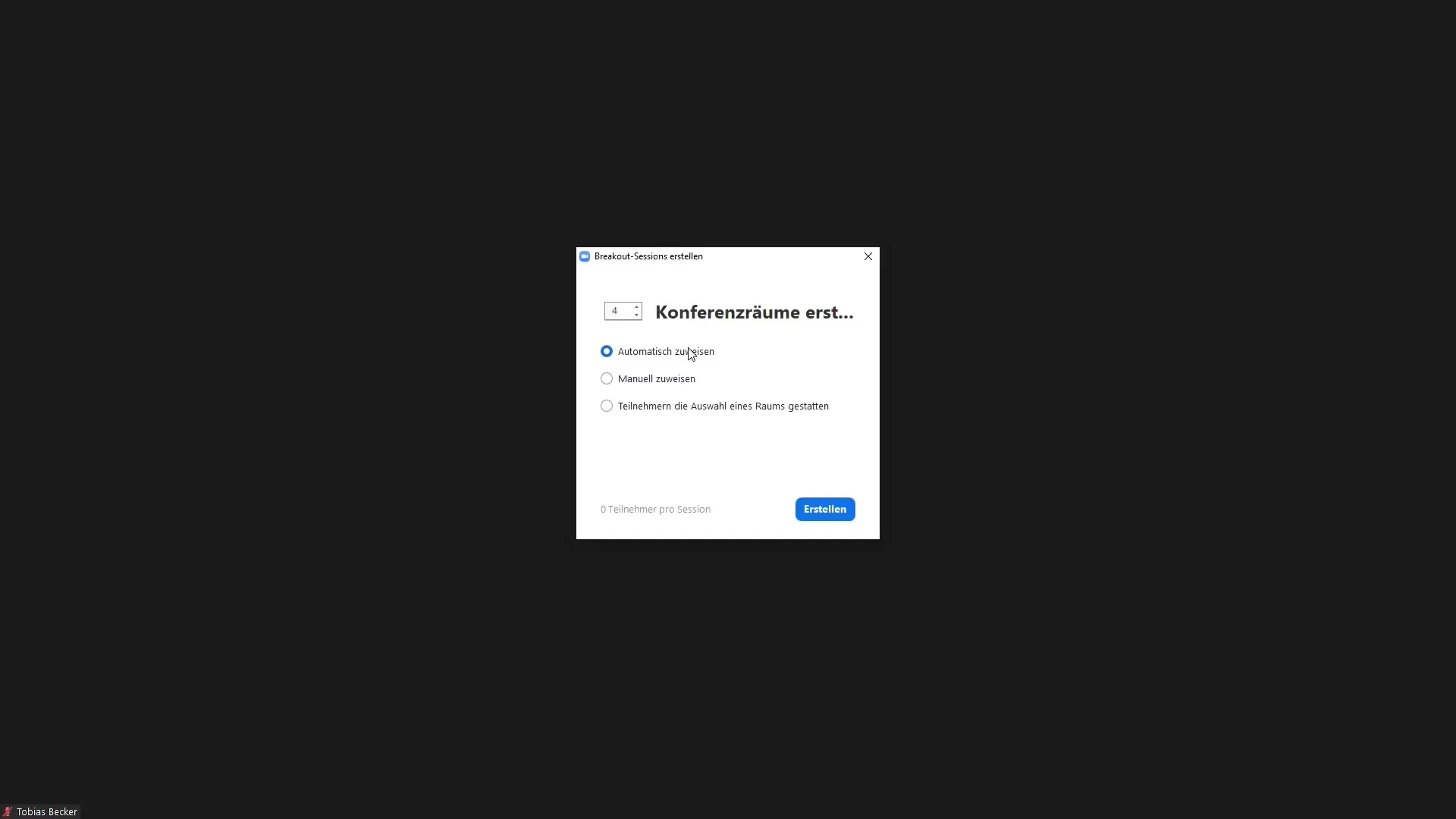
Passo 3: Assegnazione dei Partecipanti
Dopo aver creato le stanze, puoi assegnare i partecipanti. Vedrai ora un elenco di tutti i partecipanti alla tua riunione. Fai clic sulle varie stanze e assegna le persone pertinenti. È utile pensare in anticipo a quali gruppi possono lavorare bene insieme. Puoi anche eliminare un gruppo se ne hai bisogno di meno.
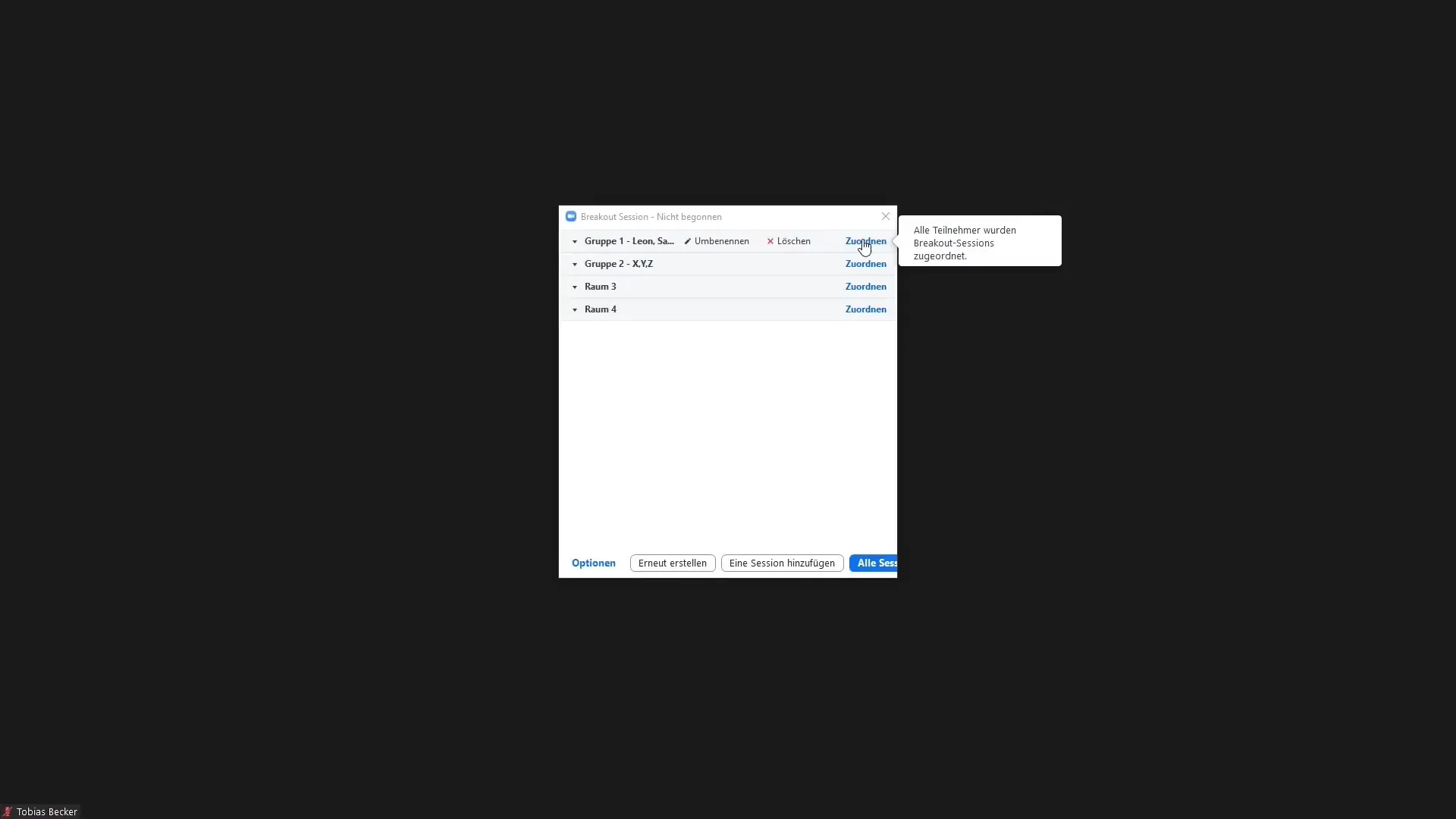
Passo 4: Personalizzazione delle Opzioni delle Stanze di Separazione
Prima che inizino le Stanze di Separazione, puoi personalizzare le opzioni. Questo include la definizione di un timer che ti consenta di determinare la durata del lavoro di gruppo. Ad esempio, puoi stabilire che le stanze vengano chiuse automaticamente dopo 15 minuti. Inoltre, hai la possibilità di attivare una notifica che ti informi quando il tempo scade. In questo modo, mantieni sempre il controllo sul tempo.
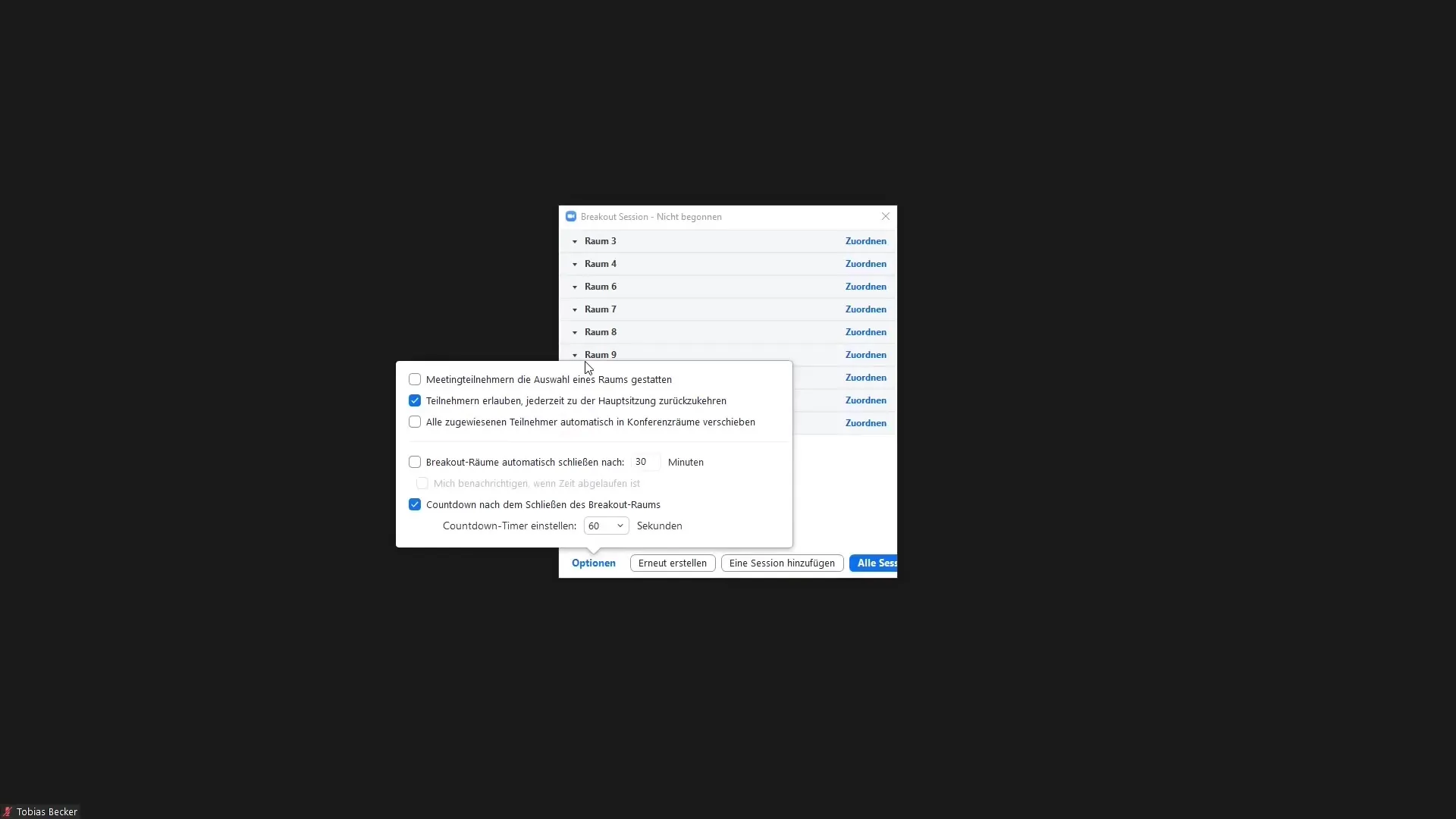
Passo 5: Avvio delle Sessioni delle Stanze di Separazione
Ora che tutto è pronto, puoi avviare le sessioni delle Stanze di Separazione. Fai clic sul pulsante corrispondente. I partecipanti verranno quindi distribuiti nelle rispettive stanze assegnate. Durante il lavoro di gruppo, puoi inviare un messaggio a tutti per informarli sullo stato o sul tempo rimanente. Questa funzione è particolarmente utile per mantenere aperte le linee di comunicazione durante la riunione.
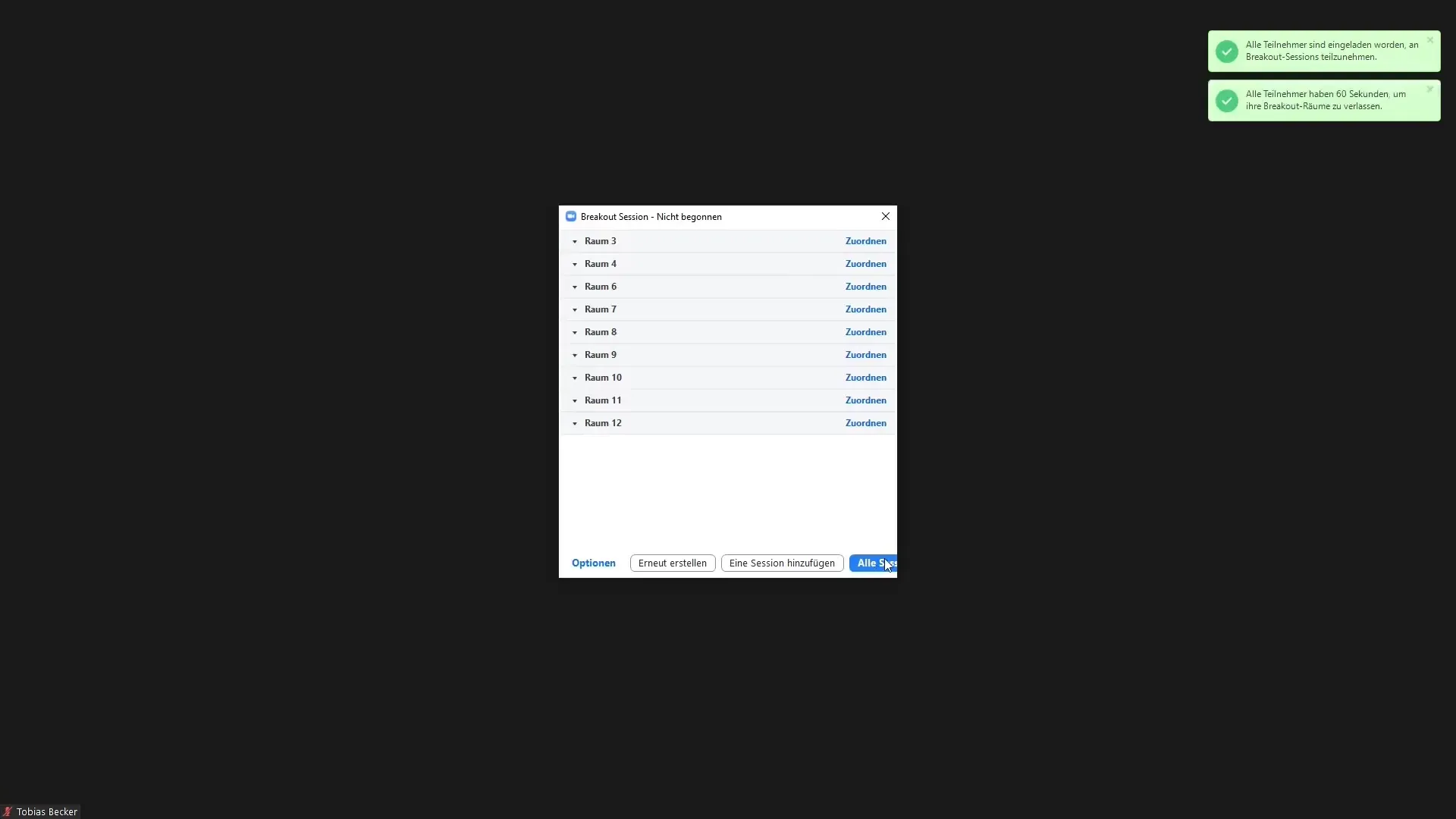
Passo 6: Uscita dalla Stanza di Separazione
Puoi entrare o uscire da una Stanza di Separazione in qualsiasi momento. Quando esci dalla stanza, verrai riportato alla riunione principale. È importante notare che, in qualità di host, mantieni il controllo della riunione e puoi tornare ai partecipanti nei loro gruppi in qualsiasi momento.
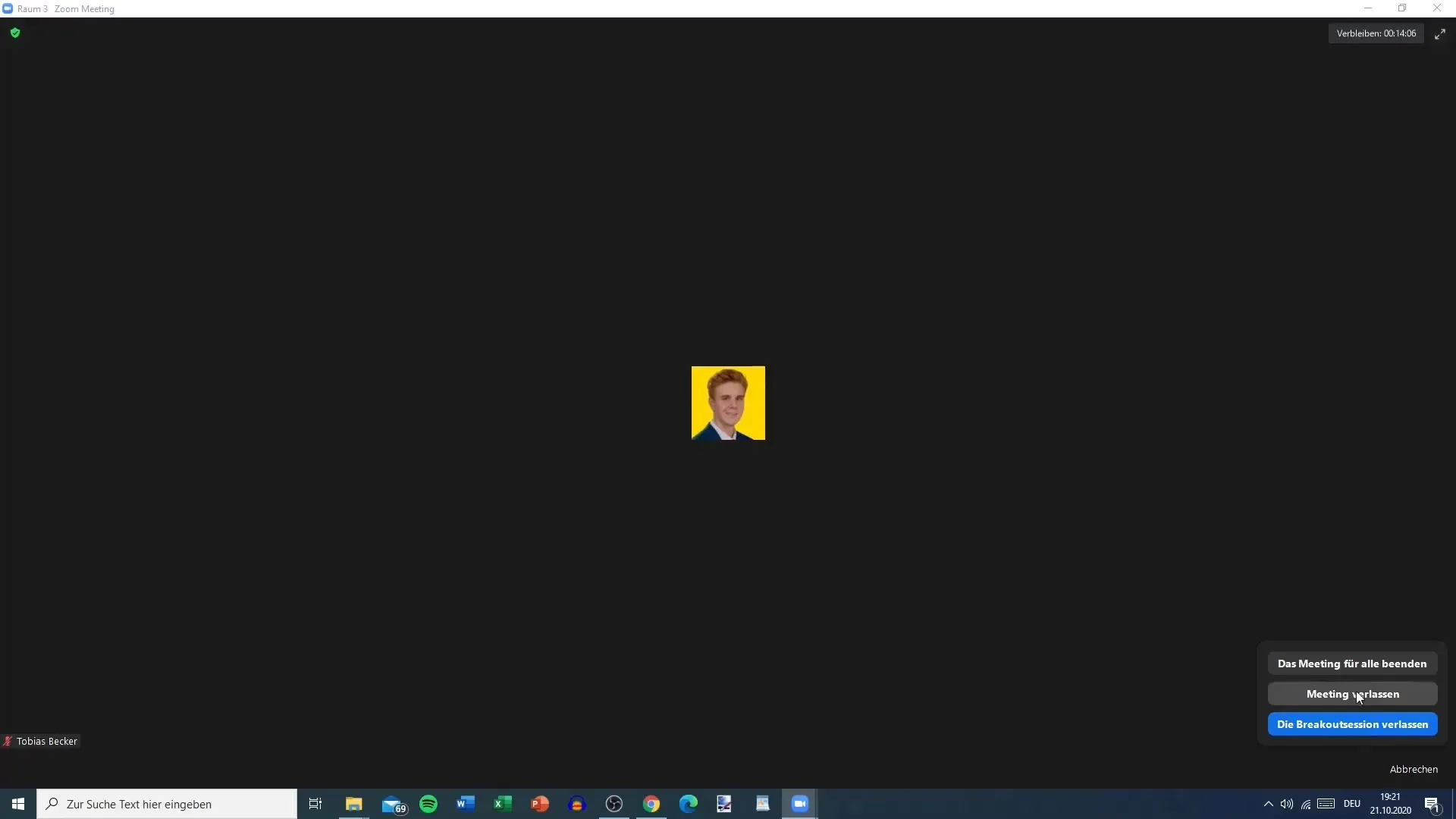
Passo 7: Chiusura delle Stanze di Separazione
Quando il tempo è scaduto, verrà mostrato a tutti i partecipanti un messaggio che indica che hanno ancora 60 secondi per lasciare la propria Stanza di Separazione. Questo avviso aiuta i partecipanti a rimanere organizzati e a tornare in tempo. Hai anche la possibilità di chiudere le stanze prima della scadenza, se necessario.

Riepilogo
In questa guida hai imparato come configurare le stanze breakout su Zoom, assegnare partecipanti, avviare e gestire le stanze. Con queste funzionalità puoi lavorare in modo efficiente e interattivo con i tuoi partecipanti, anche se stai gestendo un grande gruppo.
Domande frequenti
Quante stanze breakout posso creare?Puoi creare fino a 50 stanze breakout.
Può assegnare i partecipanti in seguito?Sì, puoi spostare i partecipanti in altre stanze durante la riunione.
Come posso impostare il tempo per le stanze breakout?Puoi impostare il tempo durante la creazione delle stanze e attivare un timer.
Cosa succede quando scade il tempo?Le stanze breakout si chiudono automaticamente e i partecipanti vengono reindirizzati alla riunione principale.
Posso chiudere le stanze breakout in anticipo?Sì, tu come host puoi chiudere le stanze breakout in qualsiasi momento.


